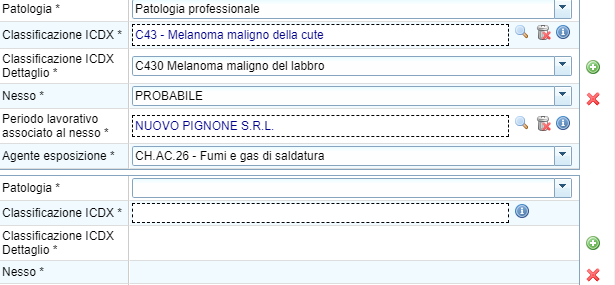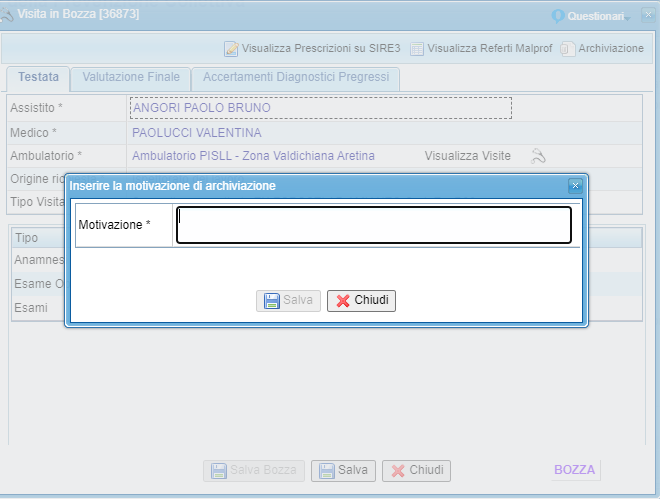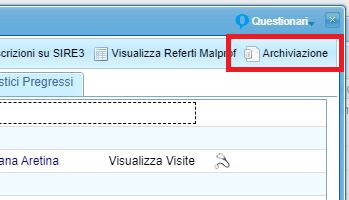Ambulatorio PISLL
|
Introduzione
| Il Medico del Lavoro, all'interno degli ambulatori PISLL, tratta argomenti che richiedono una conoscenza particolare dell’ambito professionale e delle condizioni organizzative delle strutture preposte che necessitano di un’opera di armonizzazione e standardizzazione di metodi, codifiche, pratiche ecc… A tale scopo è stato sviluppato uno specifico modulo applicativo che tende a:
In questo modo si potrà avere su tutto il territorio una gestione omogenea dei dati sanitari indotta dall’ unificazione e standardizzazione delle informazioni che sono talvolta specifiche della tipologia di indagine medica effettuata sul paziente a fronte della sua vita lavorativa, delle sue patologie, degli infortuni e di quant’altro caratterizza lo stato del soggetto per le finalità sanitarie e medico legali collegate al mondo del lavoro. |
Accettazione e gestione Privacy
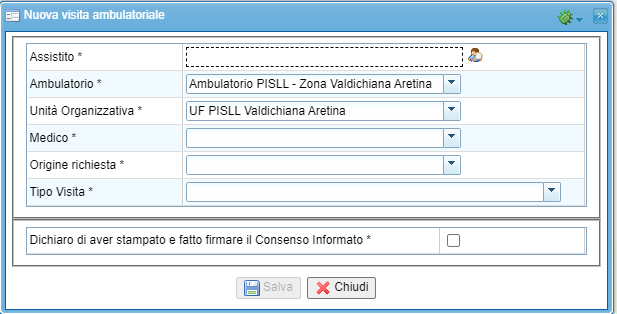 | Cliccando su L'individuazione dell'assistito si attiva con l'utilizzo del pulsante
|
Consultazione visite
| Una volta individuato il soggetto che si sottopone a visita con il pulsante
|
Tipologia di visita
| Una volta selezionato il medico che effettua la visita e l'origine della richiesta sulla base dei valori riportati nelle specifiche tendine di consultazione, è possibile selezionare il tipo di visita che viene individuata sulla base del Nomenclatore appositamente predisposto con riferimento alla Classe di Pratiche dell'ambulatorio del PISLL.
Al fine di non dimenticare la gestione del consenso informato dell'utente è stato aggiunta una apposita spunta che deve essere obbligatoriamente validata. Al momento non è disponibile un modulo di consenso informatizzato e unificato. Va utilizzata la modulistica disponibile nelle rispettive aziende.
|
 | Al momento del salvataggio se, come nel caso riportato, il soggetto è già stato sottoposto a visita, possono essere riportati nella nuova visita una serie di informazioni ereditate dall'ultima effettuata in modo da agevolare le operazioni di inserimento delle informazioni. N.B. Riportare sull'attuale visita le informazioni presenti in valutazioni precedenti costituisce un mero elemento di efficientamento che non vuole in nessun modo condizionare l'operato del Medico che può liberamente gestire nella sua visita le informazioni che ritiene utile mantenere, cancellare o modificare in funzione della sua insindacabile decisione. |
Visita - Quadro generale
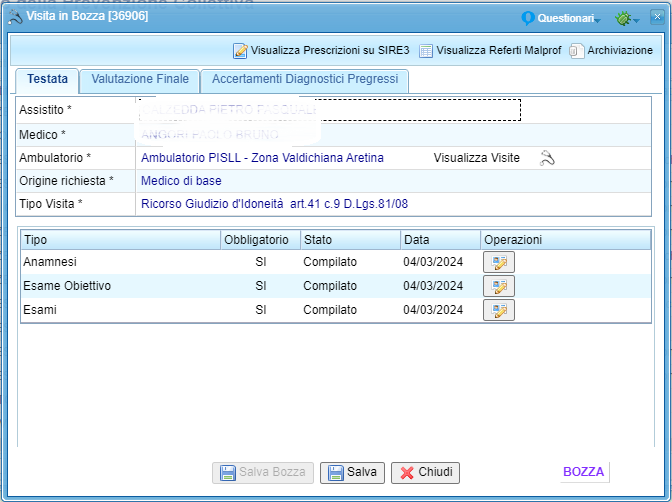 | Completato il quadro preliminare di accettazione si accede alla schermata principale di gestione delle visita (Testata), che riporta nella parte centrale le informazioni già registrate nella sezione precedente, mantiene il pulsante di visualizzazione delle precedenti visite e contiene:
|
Anamnesi
| Il quadro di anamnesi è stato importato dalla precedente visita quindi viene mostrato l'autore delle informazioni riportate, la data di inserimento e di ultimo aggiornamento con richiesta di eventuale intenzione di inserire aggiornamento del dato rispondendo Si alle due domande sotto riportate.
A questo punto i vari quadri si aprono alla loro editazione |
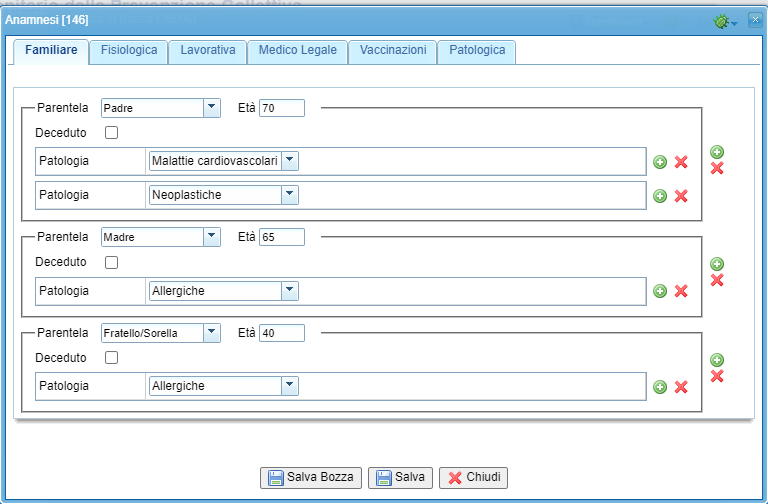 | Anamnesi familiareConsente di riportare in maniera strutturata le informazioni che si ritengono utili per i componenti della famiglia, anche deceduti, che possono essere di interesse per le finalità della visita in corso. |
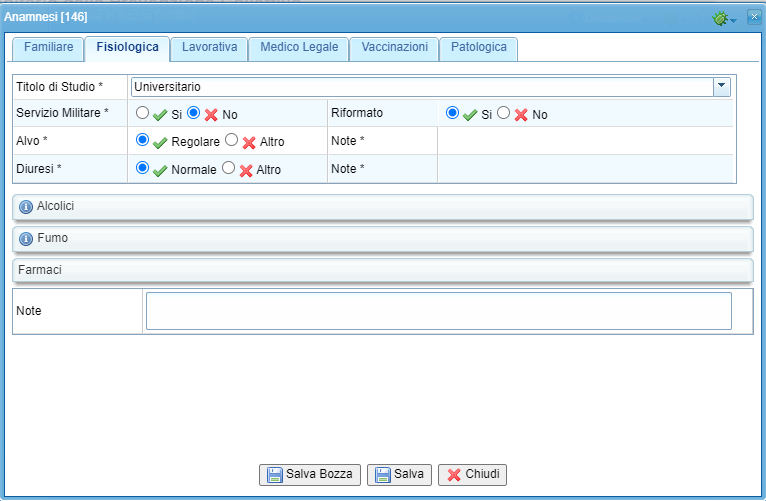 | Anamnesi FisiologicaCome da immagine riportata a fianco abbiamo un primo quadro generale di anamnesi fisiologica e una serie di quadri successivi che riguardano: Alcolici con
Fumo con
Farmaci
|
| Anamnesi lavorativaL'anamnesi è stata ereditata dalla precedente registrazione ma è possibile anche trovarla compilata se per il soggetto è già stato inserito un referto di malattia professionale (Mal Prof). In ogni caso la storia lavorativa può essere integrata attraverso il pulsante di aggiunta di nuovi periodi lavorativi
|
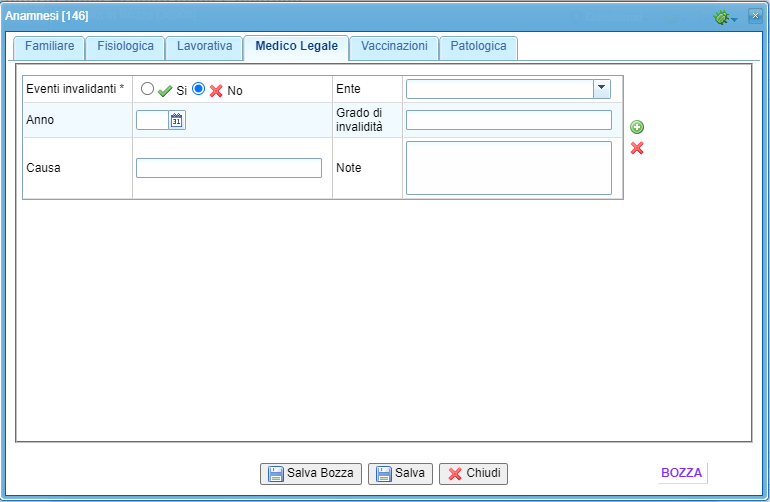 | Anamnesi Medico LegalePossono essere riportati uno o più eventi invalidanti con le loro informazioni essenziali per avere una visione degli elementi salienti
Con il pulsante |
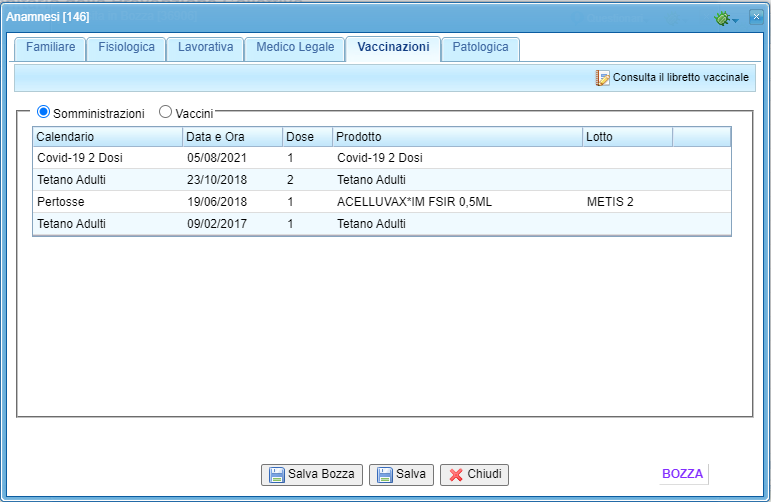 | Anamnesi VaccinaleLegge automaticamente le vaccinazioni presente in anagrafe e consente di avere l'intero libretto vaccinale del paziente con il pulsante
|
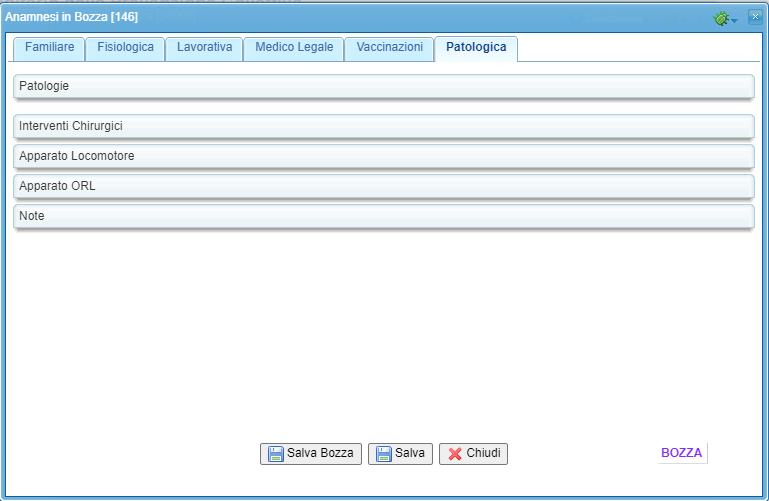 | Anamnesi patologicaSi compone di una serie di quadri che posso aprire secondo le necessità a e che riguardano:
con la possibilità di indicare lo stato patologico e con uno spazio testuale di commento a carico di ogni apparato o sistema individuato.
|
Esame Obiettivo
 | Il sistema, come nel precedente quadro relativo all'anamnesi, avendo importato i dati dall'ultima visita effettuata mostra l'autore e le date di riferimento chiedendo se si intende procedere ad aggiornare i dati. Cliccando su "SI" si chiede ulteriore conferma per procedere
|
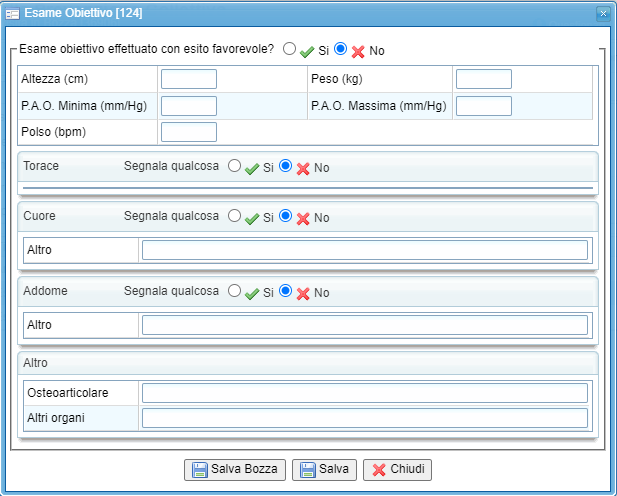 | Rispondendo "NO" alla richiesta di esame obiettivo con esito favorevole si apre il quadro completo dei dati ritenuti utili per rappresentare le informazioni minime necessarie a descrivere gli elementi emersi dalla visita effettuata sul paziente. Gli elementi riportati nei quadri esaminati sono tutti in formato descrittivo non obbligatorio oltre la prima sezione in cui si tratta di peso, altezza, pressione arteriosa e polso.
|
Esami
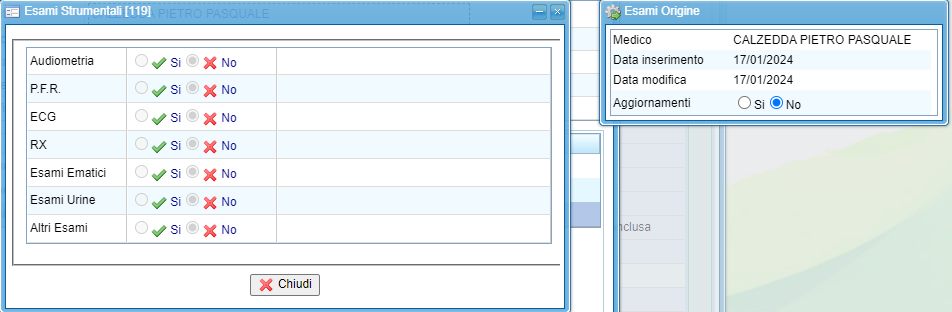 | Il sistema, come nel precedente quadro relativo all'anamnesi, avendo importato i dati dall'ultima visita effettuata mostra l'autore e le date di riferimento chiedendo se si intende procedere ad aggiornare i dati. Cliccando su "SI" si chiede ulteriore conferma per procedere
|
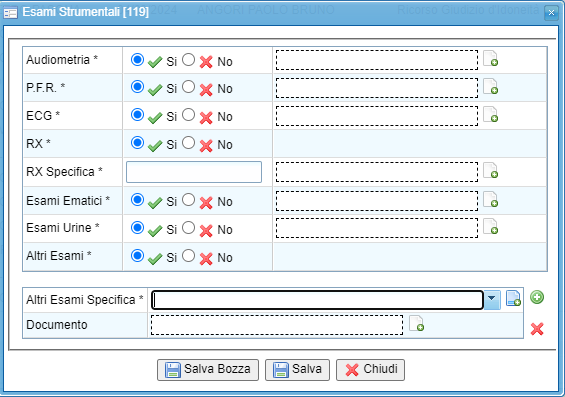 | Il sistema consente l'archiviazione in formato digitale dei referti che sono stati richiesti a corredo della visita in corso. Cliccando su SI per gli esami effettuati è possibile fare l'upload del file con il pulsante
Prescrizione esami specificiNel caso si debbano aggiungere altri esami particolari questi vengono inseriti nella parte finale della scheda con scelta del tipo esame dalla tendina e la possibilità di prescrizione dell'esame con ricetta dematerializzata utilizzando il pulsante a fianco della tendina
Nel caso si debbano inserire altri esami si possono aggiungere altri quadri con il pulsante |
Accertamenti diagnostici pregressi
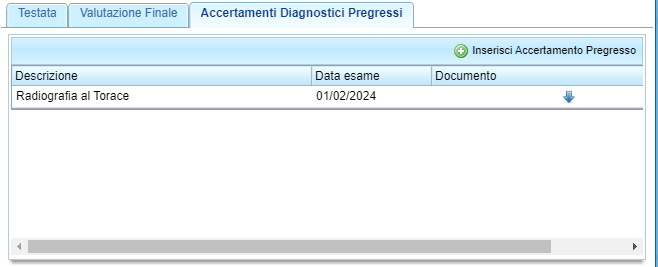 | In questo spazio è possibile inserire la documentazione in formato elettronico che è stata prodotta dal paziente sulla base di accertamenti precedenti alla visita. Utilizzando il pulsante
|
Visualizza prescrizioni su SIRE 3
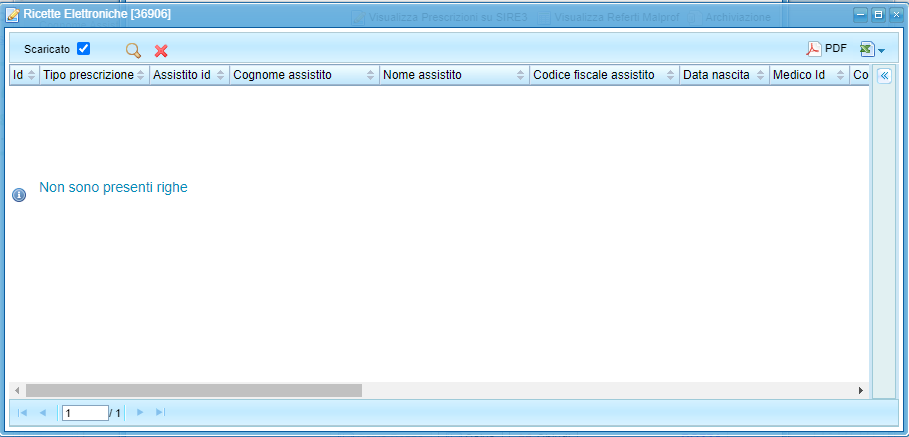 | Utilizzando il pulsante
|
Visualizza Referti MalProf
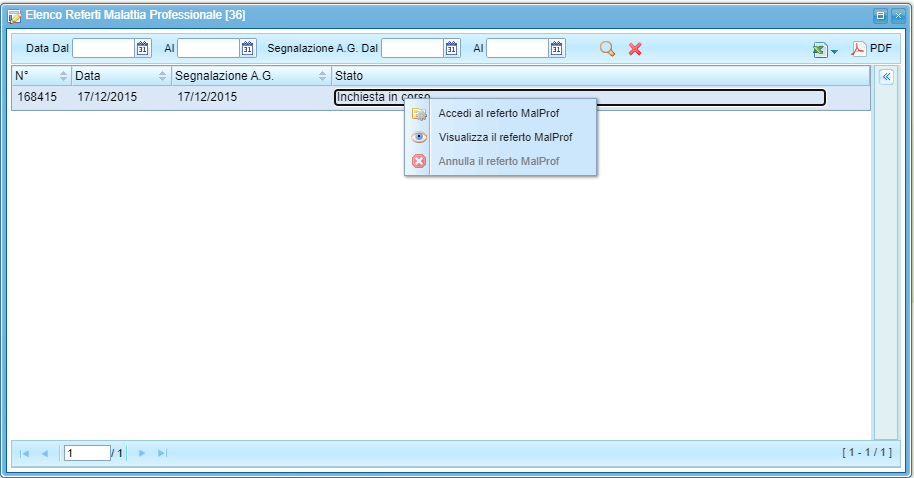 | Utilizzando il pulsante L'accesso a questi referti è però consentito se si hanno i permessi sufficienti per poter aprire le pratiche che hanno portato all'indagine di malattia professionale effettuata.
|
Valutazione finale
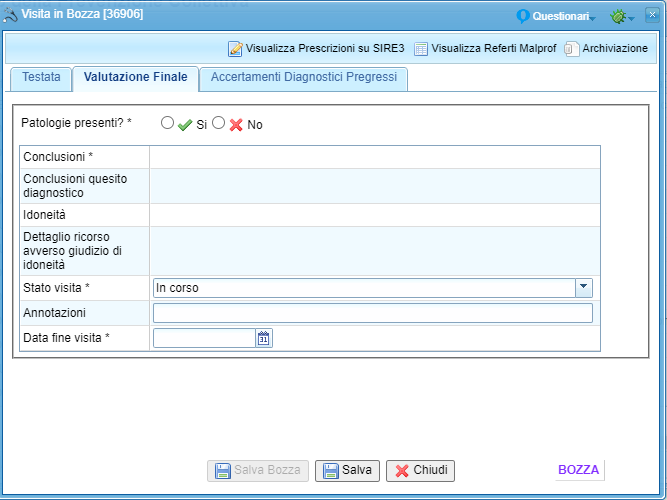 | Assenza di patologieIl quadro di valutazione finale è predisposto in modo che i contenuti si riorganizzano in funzione delle risposte e dei dati che vengono inserite nel sistema. In primo luogo la prima risposta al quesito sulla presenza o meno di patologie è obbligatoria e indipendente dal quadro delle conclusioni che dovrà essere comunque compilato. Ad esempio, nel caso di risposta ASSENZA DI PATOLOGIA si apre il quadro delle conclusioni in cui inserire o l'idoneità (visita per idoneità) o la "Conclusione al quesito diagnostico" (Visita per altri motivi). Vedi esempi sotto riportati
|
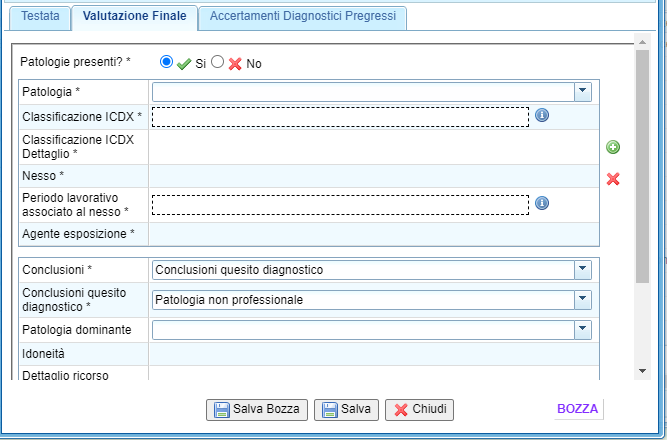 | Presenza di patologieQualora invece la scelta sia orientata al SI L'intero quadro sotto riportato può essere replicato più volte attraverso i pulsanti riportati a fianco al quadro stesso in modo da rappresentare in maniera strutturata le informazioni che descrivono il quadro patologico del soggetto che potrebbe avere contemporaneamente patologie non professionali e patologie professionali (anche più di una per ogni ambito).
La prima tendina di questo quadro definisce l'origine professionale o meno della patologia.
|
Esempio di ricerca per ALIAS nel contesto della classificazione ICDX
| In entrambi i casi il sistema prevede che si proceda alla sua classificazione ICDX con elementi ricercabili nel sistema anche per "Alias" ovvero con denominazione semplificata di utilizzo corrente che ci permette di ritrovare rapidamente le voci di classificazione pertinenti. (sotto questo aspetto i suggerimenti che verranno dall'utilizzo del sistema ci permetteranno di affinare gli alias collegati)
|
| La classificazione ICDX su due livelli consente poi di specializzare ulteriormente in funzione della prima scelta il dettaglio che mostra, come nell'esempio riportato di fianco, le voci pertinenti. A questo punto si procede alla scelta del NESSO sulla base delle voci sotto riportate
collegando poi la patologia con il rispettivo nesso al periodo lavorativo e all'agente di esposizione
Utilizzando il pulsante
|
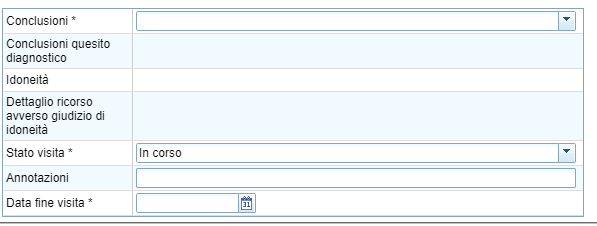 |
Descritte le patologie come sopra riportato è possibile procedere alla parte di definizione delle conclusioni che riportano un diverso comportamento in funzione delle seguente scelta:
L'utilizzo della conclusione "Idoneità" piuttosto che "Conclusioni quesito diagnostico" deve essere ponderato in base al "Tipo Visita" selezionato all'inizio.
|
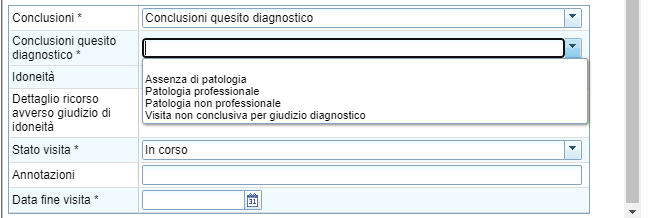 | Nel campo a tendina riportato a fianco va selezionata la voce che si ritiene pertinente al caso. Nel caso di molteplici patologie professionali viene chiesto di scegliere quella che si ritiene dominante.
A questo punto è possibile concludere la visita modificando lo stato (che prevede anche la sospensione in attesa di definizione), inserendo la data di fine visita ed eventuali annotazioni conclusive a testo libero. In caso di conclusione della visita questa diventa immodificabile e quindi viene richiesta una ulteriore conferma.
|
Questionari
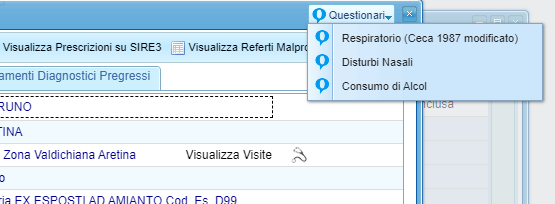 | Per determinati aspetti collegati alla visita sono disponibili dei questionari specifici che il sistema consente di creare autonomamente per arricchire la valutazione di informazioni aggiuntive che possono essere utilizzate sia per la valutazione specifica del soggetto a cui si riferiscono, sia per una raccolta di aspetti generali di analisi della popolazione lavorativa, degli stili di vita ecc.... I questionari che al momento sono stati implementati riguardano:
|
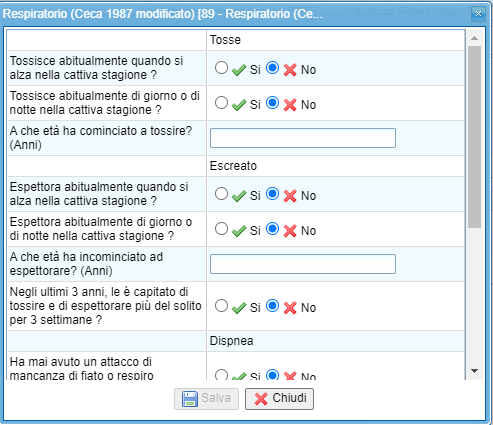 | Respiratorio(Note per la compilazione) Non vi sono aspetti di particolare rilievo |
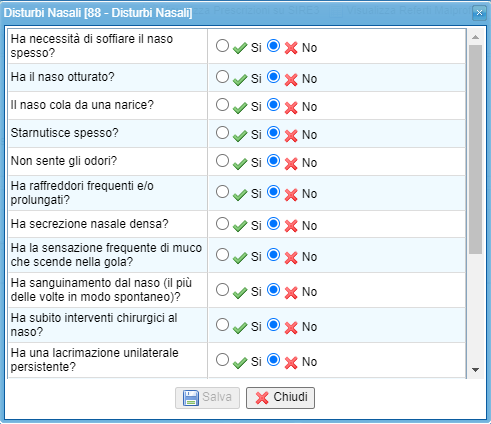 | Disturbi Nasali(Note per la compilazione) Non vi sono aspetti di particolare rilievo |
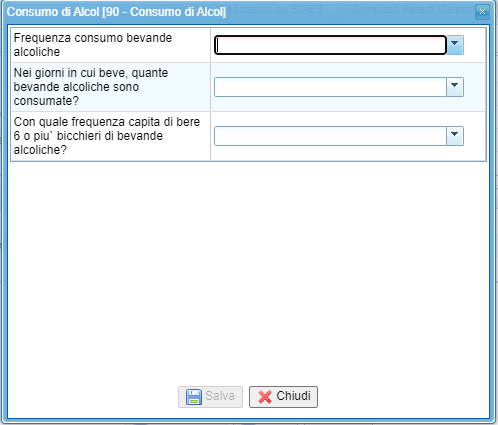 | Consumo di alcool(Note per la compilazione) Non vi sono aspetti di particolare rilievo |
Archiviazione
| Qualora per qualsiasi motivo una visita avviata non può essere portata a conclusione è sempre possibile archiviarla utilizzando il pulsante specifico riportato in alto a destra sulla maschera generale della visita.
Per poter archiviare il Medico dovrà riportare la motivazione sul sistema. |

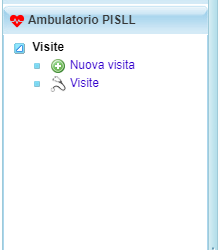
 Consente la registrazione di una nuova visita.
Consente la registrazione di una nuova visita. Apre l'elenco delle visite già presenti sul sistema nei limiti delle competenze dell'utente
Apre l'elenco delle visite già presenti sul sistema nei limiti delle competenze dell'utente che apre la maschera di ricerca sull'anagrafe regionale delle Persone Fisiche attraverso la ricerca per tratti anagrafici o per codice fiscale (scelta consigliata attraverso la lettura del barcode delle tessera sanitaria con cui il soggetto si presenta alla visita).
che apre la maschera di ricerca sull'anagrafe regionale delle Persone Fisiche attraverso la ricerca per tratti anagrafici o per codice fiscale (scelta consigliata attraverso la lettura del barcode delle tessera sanitaria con cui il soggetto si presenta alla visita).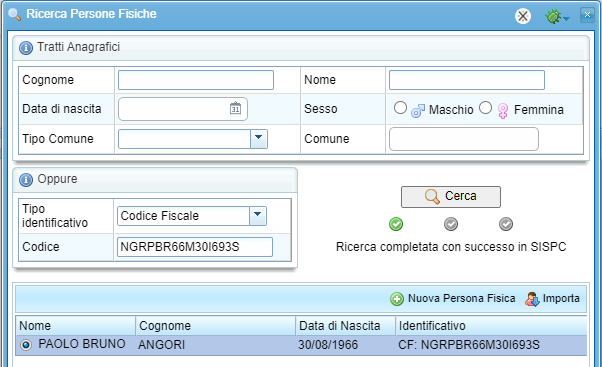
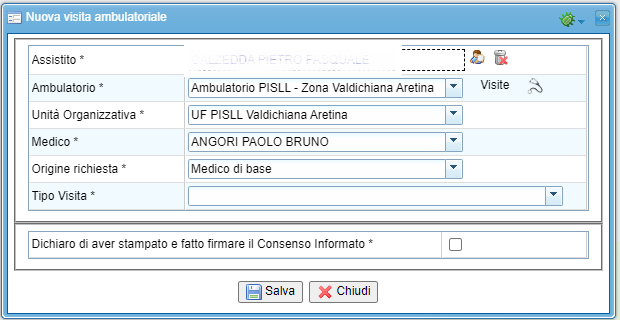
 è possibile visualizzare l'elenco delle visite a cui lo stesso è astato sottoposto negli ambulatori PISLL dell'intero territorio regionale per i quali è stata presentata dichiarazione di consenso alla visualizzazione in occasione di visita da parte di altro medico.
è possibile visualizzare l'elenco delle visite a cui lo stesso è astato sottoposto negli ambulatori PISLL dell'intero territorio regionale per i quali è stata presentata dichiarazione di consenso alla visualizzazione in occasione di visita da parte di altro medico.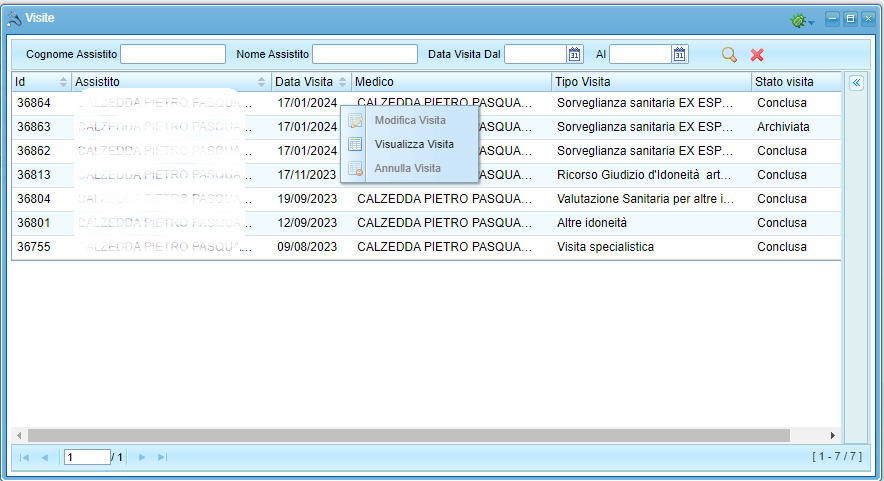
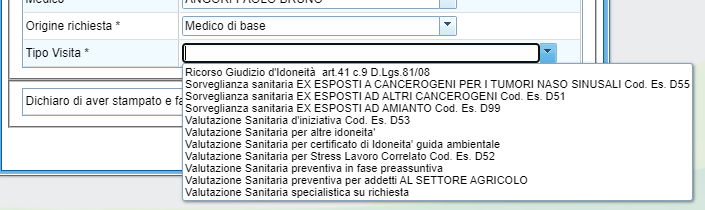

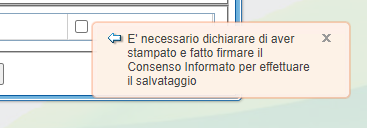

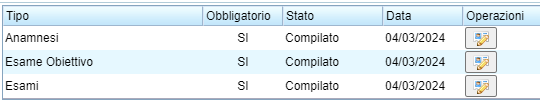


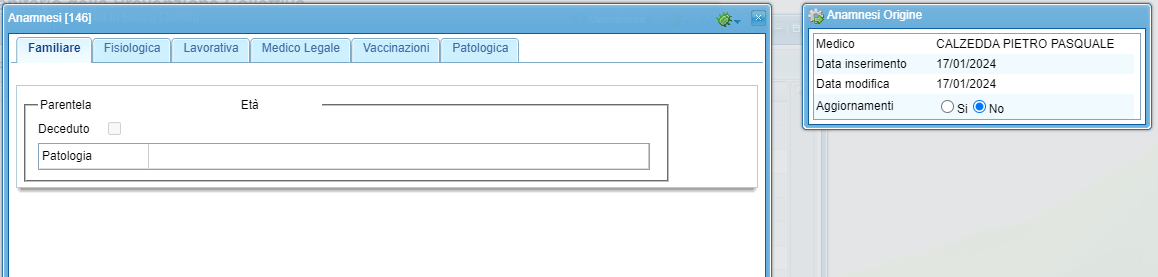
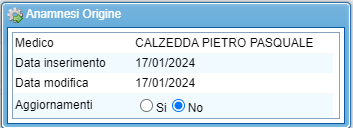

 info che ricorda di compilare il questionario specifico
info che ricorda di compilare il questionario specifico


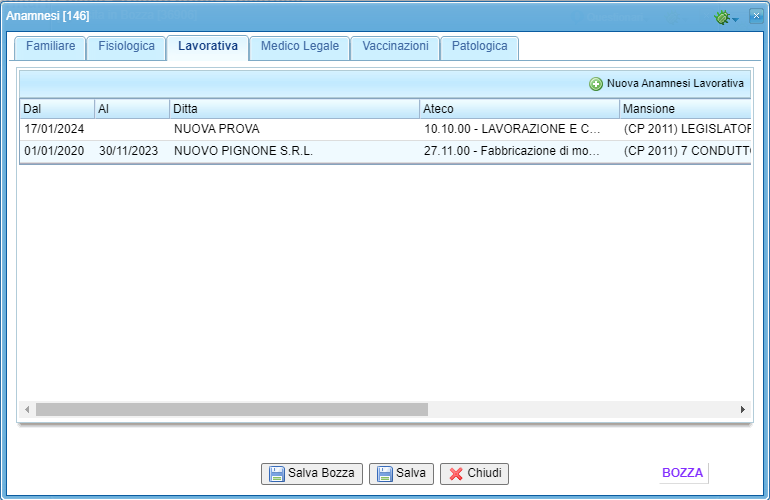
 come da esempio sotto riportato
come da esempio sotto riportato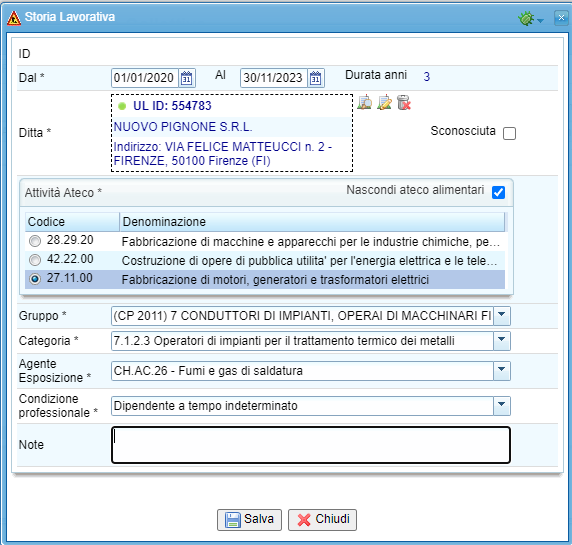
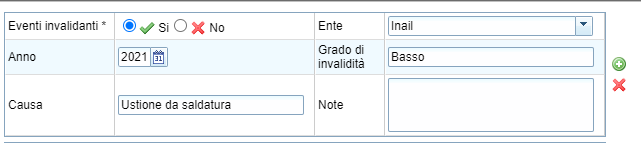
 è possibile aggiungere nuovi eventi o cancellarli con il pulsante
è possibile aggiungere nuovi eventi o cancellarli con il pulsante 
 da cui trarre altre informazioni specifiche
da cui trarre altre informazioni specifiche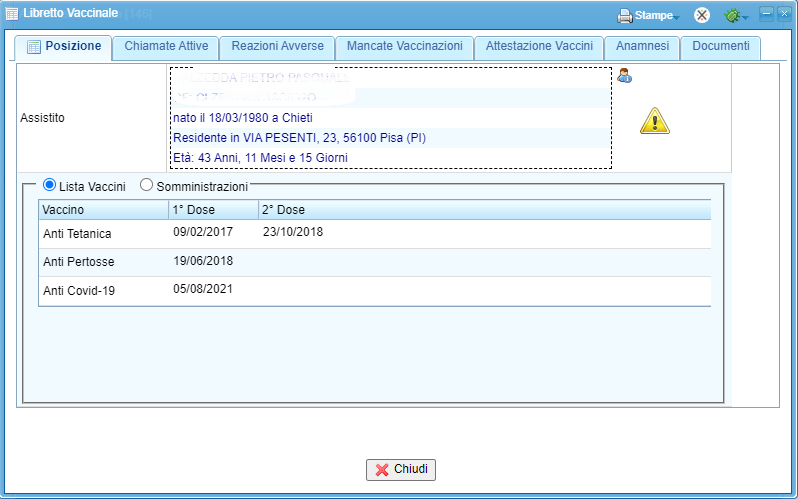
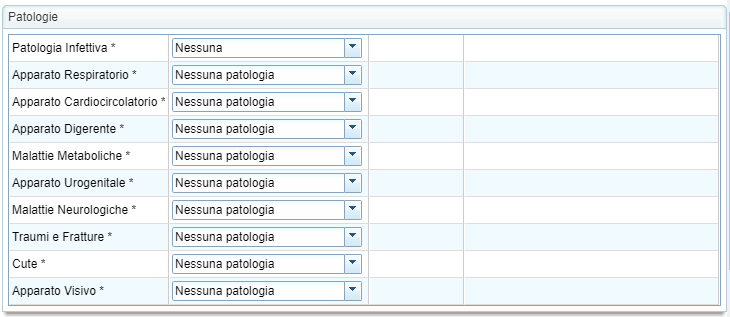
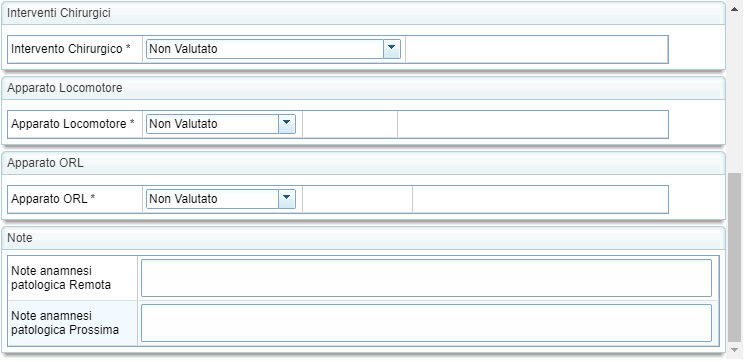

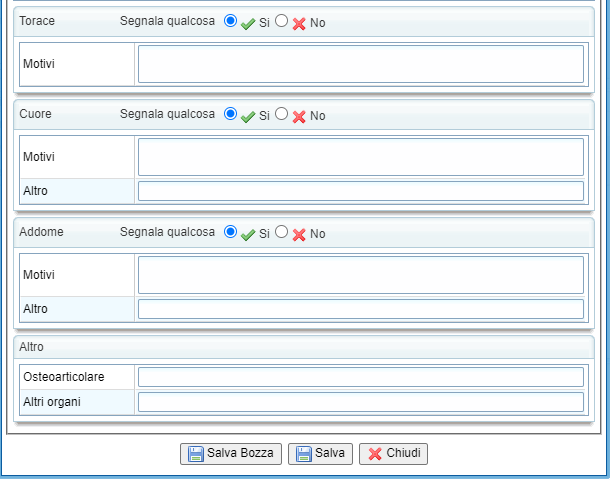


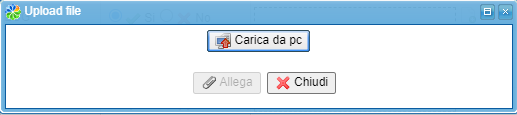


 ed effettuare altre prescrizioni con ricetta dematerializzata
ed effettuare altre prescrizioni con ricetta dematerializzata è possibile aprire la maschera di caricamento del documento con una breve descrizione e la data di effettuazione. Con il pulsante
è possibile aprire la maschera di caricamento del documento con una breve descrizione e la data di effettuazione. Con il pulsante  si procede all'upload del documento.
si procede all'upload del documento.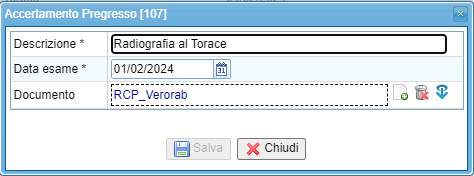
 in alto sulla maschera principale è possibile visualizzare le
in alto sulla maschera principale è possibile visualizzare le 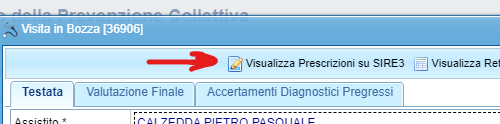
 è possibile aprire la maschera riportata a fianco per visualizzare eventuali referti di malattia professionale presenti sul sistema a carico del paziente presente a visita.
è possibile aprire la maschera riportata a fianco per visualizzare eventuali referti di malattia professionale presenti sul sistema a carico del paziente presente a visita.
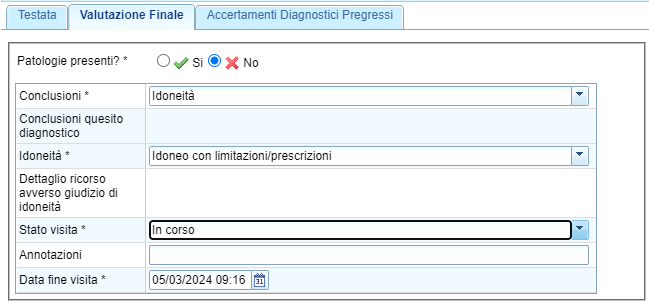
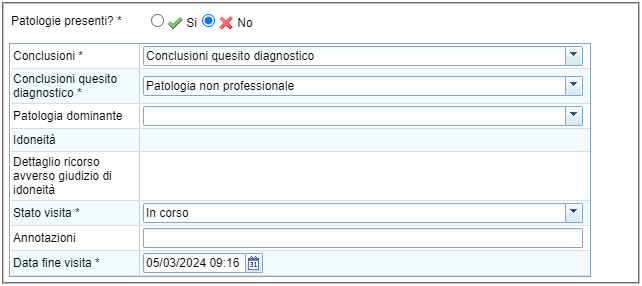
 il quadro si ricompone in maniera completamente diversa.
il quadro si ricompone in maniera completamente diversa.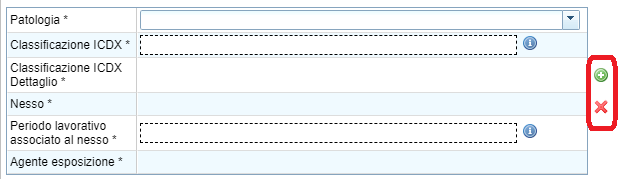

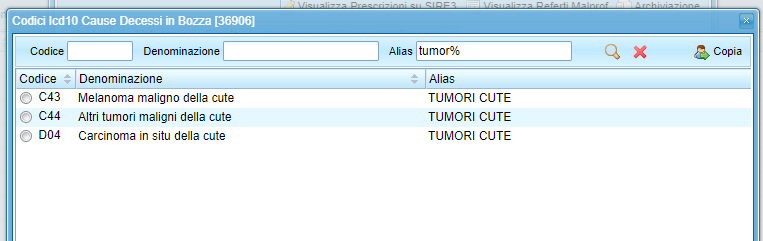
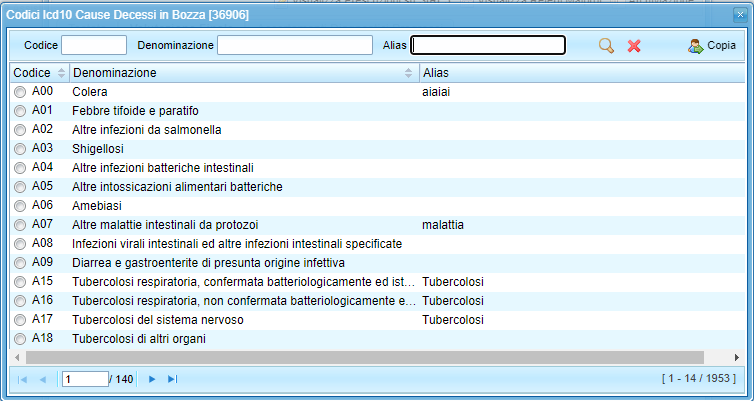
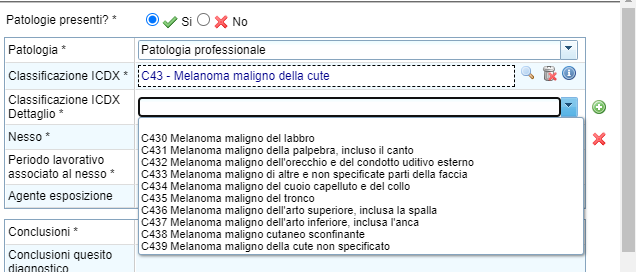
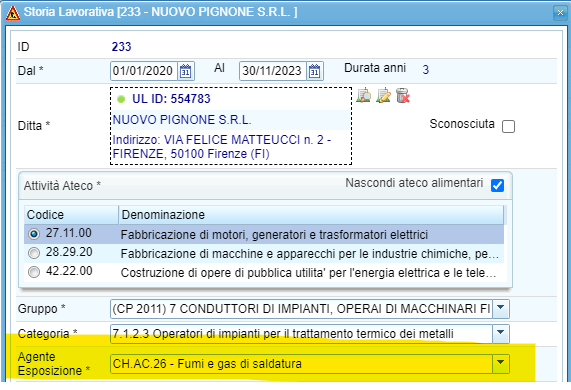
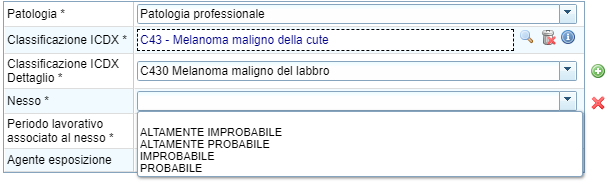
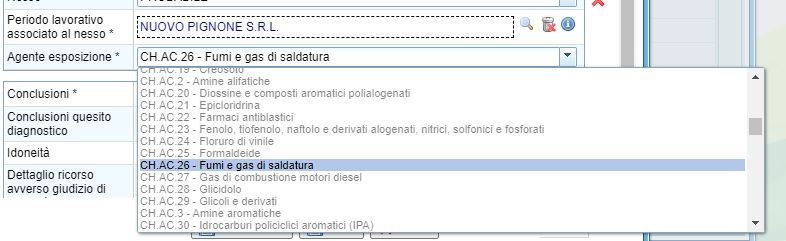
 è possibile inserire un nuovo quadro analogo per rappresentare altre patologie professionali e non ripetendo i passaggi precedentemente.
è possibile inserire un nuovo quadro analogo per rappresentare altre patologie professionali e non ripetendo i passaggi precedentemente.